If Firefox fonctionne lentement, assurez-vous de supprimer tous les plugins activés par l'antivirus. Ces petits plugins ne sont pas nécessaires, et vous pouvez même les désactiver ou les désinstaller sans appréhension. Mozilla Firefox est un moteur de recherche de bonne qualité, cependant, cela ne signifie pas qu'il n'était pas ouvert à des difficultés. De nombreux utilisateurs ont déclaré why est Firefox si lent sur leur ordinateur.
Lorsque vous rencontrez ce problème, assurez-vous que l'antivirus n'interrompt pas et rétrogradez Firefox à sa dernière édition. Un autre choix est de passer à une autre plate-forme. De cette façon, la performance ne vous ennuiera pas. La lenteur, si vous lancez le système pour la première fois ou pendant les activités opérationnelles peut être ennuyeuse, en particulier si vous accédez régulièrement à des connexions aux applications réseau qui s'exécutent dans Firefox à partir de plusieurs autres services.
Contenus : Partie 1. Pourquoi Firefox est-il si lent sur Mac?Partie 2. Comment accélérer Firefox sur Mac?Partie 3. Conclusion
Partie 1. Pourquoi Firefox est-il si lent sur Mac?
Si vous vous demandez pourquoi Firefox est si lent, toujours gelé, et comment le réparer, rappelez-vous ces raisons possibles.
- Firefox commence à planter lorsque vous visitez des sites Internet contenant beaucoup de Javascript.
- Les navigateurs sont toujours pleins de votre moteur de recherche épuisant;
- Firefox s'arrête lorsque le navigateur est déjà obsolète.
- Un choix multiple de programmes de ressources est accessible au démarrage.
- Les informations Flash inutiles ralentissent les choses sur votre serveur Web.
- Le cache et l'historique exercent une pression inutile sur Firefox.
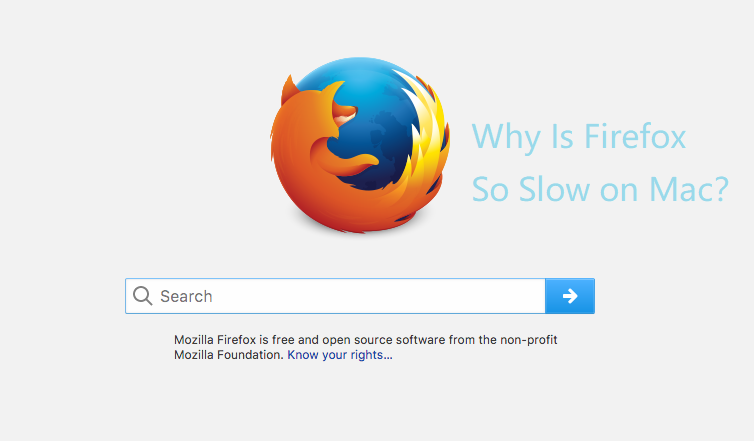
Partie 2. Comment accélérer Firefox sur Mac?
D'une manière générale, Firefox est en effet un navigateur de premier plan et très stable, une alternative décente pour les utilisateurs techniques et occasionnels. Heureusement, représentant autant de formats sur autant d'ordinateurs et d'écrans, peut-être laisser tomber parfois même le plus haut des meilleurs. Mais ne vous inquiétez pas, de cette manière, nous avons combiné les problèmes beaucoup plus populaires de Firefox et présenté des directives directes sur la façon de les résoudre. Pourquoi Firefox est-il si lent? Découvrez-le ici.
Solution 1. Mettre à jour Firefox
Pourquoi Firefox est-il si lent, c'est la raison. Bien que la fermeture des navigateurs et la suppression des caches n'aient pas vraiment fonctionné, c'est une excellente idée de mettre à jour Firefox vers les éditions mises à jour. Si Firefox fonctionne, cliquez principalement sur Firefox dans le menu, puis choisissez À propos de Firefox. Cette nouvelle version est prévue pour démarrer l'installation immédiatement. Sélectionnez Redémarrer pour actualiser Firefox lorsque tout est terminé et que vous êtes libre d'y aller.
Solution 2. Faire fonctionner Firefox en mode sans échec
Vous pouvez résoudre le problème de Pourquoi Firefox est si lent, certains navigateurs ont un mode sans échec qui désactive momentanément les fonctionnalités qui ne sont pas nécessaires pour utiliser tout le système d'exploitation. Lorsque votre navigateur est extrêmement lent ou explose le plus souvent, le mode sans échec peut vous permettre de résoudre le problème. En mode sans échec, tous les plugins montés sont rendus inutilisables. Lorsque le problème du navigateur disparaît en mode sans échec, l'un des plugins peut être à l'origine de ces problèmes.
- Accédez à votre navigateur Firefox, lancez et ouvrez le navigateur.
- Cliquez sur la touche Menu, dans le coin supérieur de l'écran du navigateur.
- Cliquez sur Aide située en bas du menu.
- Cliquez sur Redémarrer avec les modules complémentaires désactivés.
- Cliquez ensuite sur redémarrer sur le tableau de bord.
- Cliquez ensuite sur le début de la touche du mode sans échec.
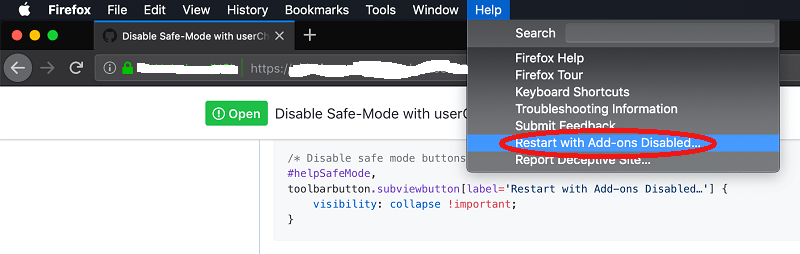
Solution 3. Effacer les données du navigateur (cookies, historiques, caches)
Pourquoi Firefox est-il si lent? À effacer les données de votre navigateur telles que les cookies, Histoires et encaisses. Vous pouvez également utiliser un outil tiers qui vous permettra de le faire rapidement, tout comme le iMyMac PowerMyMac voici comment procéder en utilisant la fonction de confidentialité de l'iMyMac PowerMyMac.
- Téléchargez et installez l'iMyMac PowerMyMac sur votre appareil.
- Lancer l'application
- Choisissez l'option Confidentialité.
- Analysez les fichiers du navigateur.
- Choisissez Firefox pour nettoyer.
- Appuyez sur la touche d'affichage. Et sélectionnez tous les fichiers du navigateur.
- Cliquez sur le bouton Nettoyer.
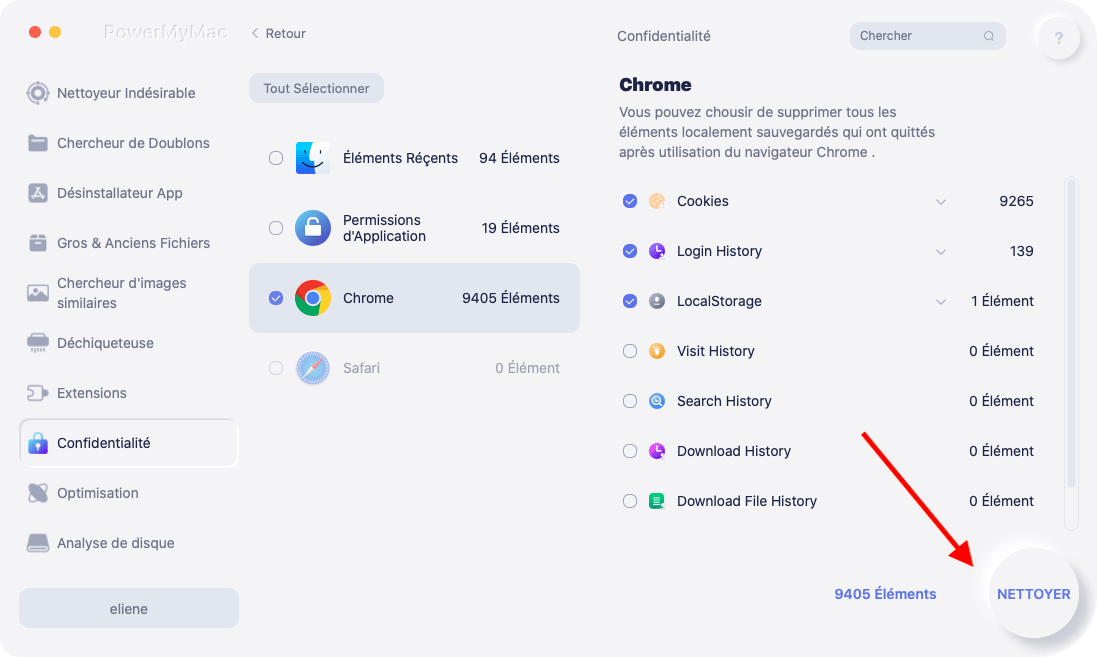
C'est très rapide et facile maintenant, vous pouvez complètement réparer pourquoi Firefox est si lent.
Solution 4. Fermez toutes les fenêtres de Firefox
Si vous avez lancé trop d'onglets Firefox où chaque onglet a autant de portes, il est fatiguant de fermer chaque onglet Firefox où vous pouvez être invité à "confirmer la fermeture" si vous avez activé Firefox pour alerter en essayant de fermer plusieurs pages, assez pour vous devez parcourir quatre zones de texte comme celle-ci et quatre clics sur la touche «fermer les onglets» pour fermer quatre onglets (par exemple), pour voir si nous pouvons les fermer facilement. Tout ce que vous avez à faire est de choisir Quitter dans le panneau Firefox pour fermer Bien que ce soit facile, comment les gens sauraient-ils utiliser le bouton Quitter s'ils ont besoin de fermer les fenêtres et les onglets de chaque fenêtre? C'est une autre façon de résoudre Pourquoi Firefox est si lent.
Solution 5. Utiliser l'accélération matérielle
L'accélération matérielle correspond à la réception par un système des systèmes de support d'un périphérique pour exécuter l'une des opérations plus efficacement que dans le script. Le logiciel a été utilisé pour exécuter certains travaux de manière plus efficace que le processeur uniquement. Dans le navigateur, l'accélération matérielle utilise l'unité de traitement graphique (GPU) de votre appareil pour exécuter des fonctions gourmandes en graphiques, comme regarder des films, des sports ou quelque chose qui implique des calculs rapides et complexes. Tenter de transmettre des tâches particulières permet au processeur de travailler dur sur autre chose lorsque le GPU effectue les opérations pour lesquelles il a été programmé. Vous pouvez utiliser cette solution pour corriger les raisons pour lesquelles Firefox est si lent.
Solution 6. Modifier les collections de données
Tout ce qui ralentit Firefox est la compilation confidentielle automatique du contenu du navigateur qui est envoyé à Firefox Base and Company. Cela peut également être désactivé si vous le souhaitez.
- Accédez à votre navigateur Firefox et lancez le navigateur.
- Rendez-vous sur les préférences À propos.
- Cliquez sur confidentialité et sécurité.
- Passez maintenant à la collecte et à l'utilisation des données de Firefox.
- Décochez toutes les cases pour vous assurer que rien ne revient à la fondation et à la société Mozilla.
- Redémarrez maintenant que vous êtes le navigateur Firefox, cela devrait fonctionner plus rapidement.
- Utilisez le service d'accessibilité.

Solution 7. Utilisez le service d'accessibilité
Cet autre moyen simple pour Firefox est probablement de ne rechercher que ses utilisateurs Web via des éléments simplement appelés Services d'accessibilité. Pour ceux qui ont besoin d'appareils fonctionnels pour une déficience intellectuelle, comme une mauvaise vision ou des troubles d'apprentissage, cela peut être extrêmement utile, car toutes les pages Web n'auront pas des propriétés intégrées qui rendent l'expérience Internet accessible à tous.
Mais pour ceux qui n'ont pas besoin de ce service, la désactivation de cette fonction améliorera encore la flexibilité de Firefox, ce qui serait tout aussi utile.
- Allez et lancez votre navigateur Firefox.
- Allez à nouveau dans À propos des préférences.
- Cliquez sur l'option Confidentialité et sécurité.
- Consultez et cochez la case Empêcher les services d'accessibilité d'accéder à votre navigateur.
- Ensuite, redémarrez le navigateur Firefox.
Solution 8. Activez le Click To Play Flash Content
Certains navigateurs Web contiennent du contenu qui dépend de la disponibilité d'extensions Flash et Java lourdes. Le renard emblématique peut s'arrêter ou se déclencher chaque fois que les données s'exécutent sur le navigateur Firefox. En comparaison, des pirates malveillants exploiteront les problèmes de sécurité de Flash pour obtenir une entrée non autorisée dans votre appareil. Il est également important d'éviter l'exécution de contenu Flash via votre navigateur en suivant les instructions suivantes.
- Cliquez sur la touche de menu du navigateur Firefox.
- Accéder aux modules complémentaires
- Dans l'option add on manager, cliquez sur les plugins.
- Recherchez le flash d'onde de choc et choisissez l'option Demander à activer ou Ne jamais activer.
Si vous souhaitez activer les données nécessitant Flash, veuillez activer le plugin en sélectionnant le bouton Activer Adobe Flash. Cela vous aiderait à augmenter le contrôle de sécurité et à améliorer la vitesse du navigateur.
Solution 9. Actualiser le navigateur Firefox
Pour revigorer le Firefox tenace, essayez de le restaurer. Cela pourrait apporter au navigateur une table rase en rétablissant tout le paramètre par défaut. Suivez ces étapes jusqu'à ce point.
- Affichez à propos de: Config dans la barre d'adresse de votre navigateur puis cliquez sur Entrée;
- Dans le panneau supérieur droit, et choisissez le bouton Actualiser Firefox
- Choisissez la méthode Firefox Refresh dans la fenêtre de confirmation;
- Cliquez sur la touche Fin.
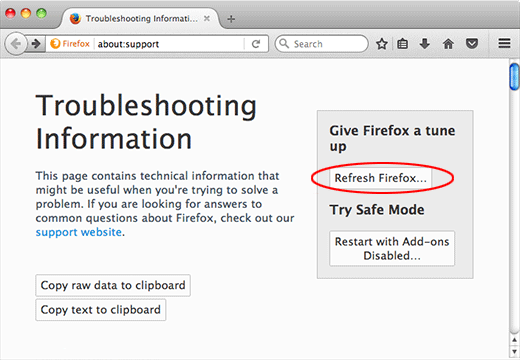
Solution 10. Désactivez l'interface utilisateur de Firefox
Cette nouvelle édition de Firefox propose une gamme de transitions qui améliorent la satisfaction des utilisateurs. Bien que ces cerceaux et sifflets aient l'air d'un produit ou d'un service spécifique, cela gardera le navigateur lent et sensible. Pour redécouvrir le feu intérieur de la souris connectée à Internet, suivez les étapes appropriées.
- Tapez about: config dans la barre d'adresse de votre navigateur, puis sélectionnez Entrée.
- Cliquez sur le bouton Accepter le risque.
- Sélectionnez le choix toolkit.cosmeticAnimations.enabled dans la zone de recherche, puis double-cliquez dessus.
Les mises à jour devraient avoir lieu automatiquement et affecteront le navigateur. Voici quelques-unes des solutions pour résoudre les problèmes de lenteur de Firefox.
Partie 3. Conclusion
Parce que Mozilla Firefox est l'un des navigateurs les plus courants que nous ayons aujourd'hui, c'est pourquoi plusieurs utilisateurs de Mac l'utiliseront probablement vraiment. Cependant, comme ce n'est pas le navigateur Mac principal, il y a eu des moments où ils peuvent rencontrer Mozilla Firefox fonctionnant lentement sur leur appareil, voire se figer ou se bloquer à chaque fois qu'ils l'utilisent. Heureusement, nous avons maintenant une réponse efficace que vous pouvez essayer pour pouvoir résoudre ce dilemme. Tout ce que vous devez faire est de mettre en œuvre toutes ces méthodes que nous avons mises à disposition. Et vous pouvez essayer d'utiliser l'outil Mac tout-en-un le plus populaire, l'iMyMac PowerMyMac.
Cette application vous permettra également de ranger les fichiers et documents inutilisés que vous avez sur votre ordinateur en quelques minutes seulement. De cette façon, vous serez en mesure d'économiser plus d'argent avec votre navigation énergétique avec des documents un par un sur le navigateur. En dehors de cela, vous pouvez alors utiliser le iMyMac PowerMyMac pour collecter tous les déchets que vous avez. De cette façon, vous serez en mesure de rendre votre navigateur Mozilla Firefox plus efficace.



